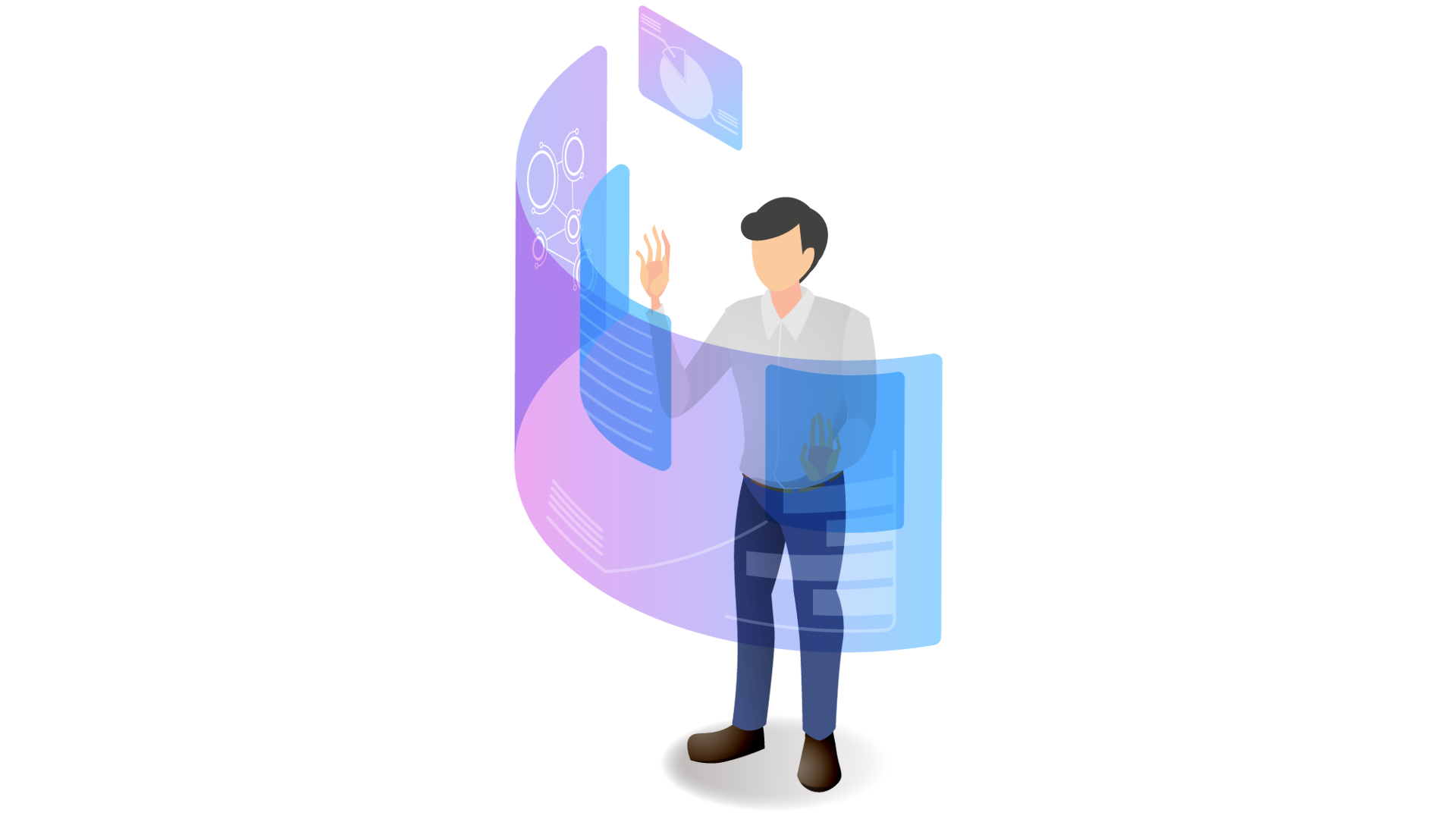最近は、ARグラスやVRゴーグルといったXRデバイスをPCディスプレイ代わりに使う方法が注目を集めています。
軽くて自然に装着できるARグラスと、圧倒的な没入感を誇るVRゴーグル。どちらも魅力的ですが、仕事で使うとなると「どちらが向いているのか?」が気になるところです。
この記事では、PCディスプレイとしてXRデバイスを選ぶ際の8つのポイントを整理し、仕事用に使うならARグラスとVRゴーグルのどちらが適しているのかを解説していきます。
XRってなに?VR・AR・MRの違いは何?という方は先にこちらの記事をお読みいただければと思います。
本記事では、分かりやすさのため「VRゴーグル」と表記します。ARやMRの機能を持つXRデバイスも含まれる場合がありますが、ARグラスの対比として「VRゴーグル」という呼び方を使って説明していきます。
仕事用のXRデバイスを選ぶ基準
XRデバイスを選ぶ時には、「何を目的とするのか」によって選び方の基準が変わってきます。仕事用として使いたい場合の確認ポイントをまとめました。
PCとの接続が可能か
まずそもそもの大前提としてPC接続が可能な機種から選ばなければいけませんね。VRゴーグルにはPC接続ができない単独型のものもあるので購入前は注意が必要です。
スタンドアロン型(単独型)
ゴーグル単体で動き、PCやゲーム機との接続が必要ない機種です。手に入れやすい低価格が魅力。
機種例 : Oculus Go , Lenovo Mirage Solo
PC接続型
PCと接続して動かすタイプ。スタンドアロン機能も兼ね備えている場合は、スタンドアロン+PC接続の「ハイブリッド型」とも呼ばれます。できることの幅が広いため最近はこちらの方が主流です。
機種例 : Meta Quest3 , HTC Vive Pro 2 , Pico 4
装着時の快適性
ゴーグルを長時間かぶる場合、装着感は非常に重要です。以下の要素によって、疲れやすさや快適さが変わってきます。
- 重さ:重すぎると首や肩に負担がかかります。
- 蒸れにくさ:長時間使用時の不快感を軽減します。
- パッドの柔らかさ:肌への当たりが柔らかいほど痛みが減ります。
- 前後の重量バランス:バランスが悪いと首や頭部に負担がかかります。
グラフィックの精細さ(画質)
グラフィックの精細さ(画質)は、長時間作業する際の目の疲れに大きく影響します。解像度が高いほど文字や画像がくっきり見え、目の負担を軽くできます。
視野角
視野角とは一度に見える範囲の広さを角度で表したものです。
- 一般的なVRの視野角は縦90°~100° 横90°~110°
- 人間の目の視野角は 縦120°~135° 横200°~200°
デバイスで表示される視野角が広いほど、人間の目に近い感覚で見えることとなり没入感が高くなります。
また、1画面を大きくしたい時にもこの視野角が重要です。デバイスの視野角が狭いと小さな画面表示にとどまってしまうためです。
現実情報の視認性
ゴーグルを装着した状態で、自分の周りの景色や手元のキーボード・マウスが見えるかも重要です。
見えない場合は手探りになり、作業効率が大きく落ちてしまいます。
VRゴーグルによっては現実世界の表示がカラーではなくモノクロの場合もあるので事前にチェックするようにしてください。
マルチディスプレイが可能かどうか
PCと接続して表示できる画面が1枚だけなのか、複数枚かで作業効率が大きく変わります。マルチディスプレイに対応するかは必ず確認すべきポイントです。
対応ソフトが充実しているか
デバイス自体が優れていても、対応ソフトが少ないと使い勝手が制限されます。極端な話、ソフトが1つしかない場合、そのソフトが使えなかったり、目的に合わなければ活用できません。
多くのソフトから自由に選択できることは、購入後の快適さに直結します。
デバイスの性能ばかりに目が行きがちですが、本当に大事なのは購入後に自分の目的が達成できるかどうかです。快適に使うためには、ハードだけでなくソフトやアプリの性能に注目して比較することも大切ですね。
周辺機器のラインナップ
必要な周辺機器も含めた総合的な判断を意識するようにしましょう。快適性を求めるとほぼ必須になるものや、目的のために必要になるものは事前に確認するとよいです。
たとえばメガネユーザーはデバイス専用の度付きレンズを購入する必要があるかもしれません。事前にレンズの価格も見ておくべきですよね。
デバイスによって周辺機器の豊富さ・ラインナップが変わってくるので、その点もチェックしておくと安心です。有名な製品になるとサードパーティ製の周辺機器も多いです。
ARグラスとVRゴーグルどちらがいい?
XRデバイスを検討するとき、多くの方が悩むのが 「ARグラスにするか、それともVRゴーグルにするか」 という選択です。
得意な分野が違うため、自分の使い方に合わせて選ぶことが大切です。
ARグラスのメリット・デメリット

ARグラスは、軽さや自然な見た目といった「日常に溶け込む使いやすさ」が魅力です。
一方で、対応しているソフトが少なかったり、楽しめる内容が限られているといった面もあります。そのため「ノートPCの画面を見つつ、ARグラスをサブモニターとして活用する」など、目的がはっきりしている方に向いたデバイスです。
VRゴーグルのメリット・デメリット

VRゴーグルは視野角が広いので、マルチディスプレイを展開しても画面を見渡しやすいのが魅力です。横に広く使えるぶん、ARグラスより大きな画面を視界に収めやすく、迫力のある大画面表示も楽しめます。
アプリによっては5画面のマルチディスプレイも使えるので、作業効率を上げたい方にはぴったりです。長時間の使用には少し慣れが必要ですが、集中して作業したい方や、いろいろな用途で活用したい方には大きなメリットがあります。
ただし、マルチディスプレイを快適に使うにはPCの性能も重要です。スペックが不足していると、カクつきや遅延が発生して作業効率を下げてしまうこともあるので注意が必要です。
いろいろ悩んだ私が実際に選んだ機種

長い間いろいろと調べて悩み、最終的に私は「Meta Quest3」を購入しました。
- 単独+PC接続可能なハイブリッド型
- CPU性能◎
- ストレージは512GB
- 水平視野角110°で没入感◎
- 周辺がぼやけにくいレンズ
- 最大リフレッシュノートは120Hz
- 充電しながら使用可能
- マルチディスプレイ可能
- 同時接続に強いWi-Fi 6Eに対応
- 3.5mmイヤホンジャック搭載
- 対応アプリも豊富
- PC作業以外にもできることが多い
Meta Quest3の細かいスペックの話は話し出すと長いのでここでは割愛して、ARグラスとの違いや他のVRゴーグルと比べて優れた部分をここではご紹介します。
マルチディスプレイを重視するかどうか
私がXRデバイスを選ぶ際に特に重視したのは、マルチディスプレイに対応しているかどうかでした。普段から複数の画面を使って作業しているため、単一画面だけでは効率が落ちてしまうと感じたからです。
ARグラスは基本的に一つの画面表示を前提として設計されており、マルチディスプレイでの利用には向きません。
一方VRゴーグルは複数の仮想ディスプレイを同時に表示できますし、アプリを複数立ち上げて操作することも可能です。そのため、多くの機能を使って幅広い使い方をしたい人は、VRゴーグルの方が向いていると思います。
PC作業以外にもできることが多い
ARグラスと比べて、VRゴーグルはできることの幅が広いのが大きな利点です。PCのマルチディスプレイとして使えるのはもちろん、休憩中に大画面で映画を見たり、没入型ゲームを楽しんだり、フィットネスアプリで運動不足を解消したりと、幅広く活躍します。
せっかく何万円もかけて新しいデバイスを買うなら、いろんな楽しみ方ができる方がいいと私は考えました。
イヤホンジャックは意外と大事
あまり注目されにくい点ですが、Meta Quest3には3.5mmイヤホンジャックが搭載されています。これにより、有線イヤホンを直接つなげることが可能です。
- 毎回Bluetooth接続する手間が不要
- Bluetooth機器のバッテリーの気遣いが不要
- 有線なので遅延がない
- 周囲に迷惑をかけない
普段はヘッドセットの耳元にあるスピーカーから音が出ますが、有線イヤホンを使えば音がスピーカーから出ることはないので、突然の音で周囲を驚かせることはありません。
音を拡散させるスピーカーとは違い、イヤホンを使えば音は自分だけに届きます。
そのため周囲に内容が聞こえる心配がなく、安心して利用できるので自分だけの世界により深く没入することができます。
毎回の使うときの手間をできるだけ減らすことは、日常的に利用を続けるうえでとても大切なポイントです。準備や設定にストレスがかからなければ、その分気軽に手に取りやすくなります。
まとめ
「軽さや自然さを重視し、外出先でのノートPCとの併用がメインならARグラス」
「マルチディスプレイ重視で、多機能性を求めるならVRゴーグル」
まずはPC環境と自分の作業スタイルを考えて、ARグラスなのかVRゴーグルなのかを選択しましょう。
それから、使いたいアプリや必須の周辺機器まで先に考えておくと、購入後に「思った通りに使えない」という失敗を防げます。
使っている時の姿をしっかり想像できるかどうかが、後悔しないための大きなポイントです。